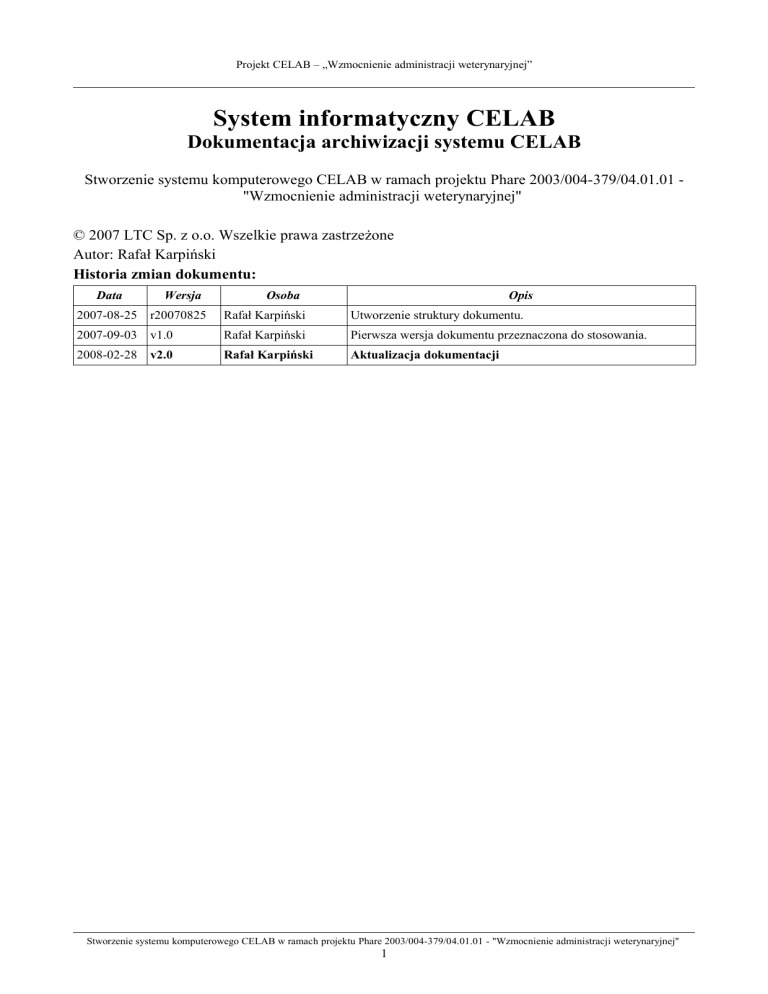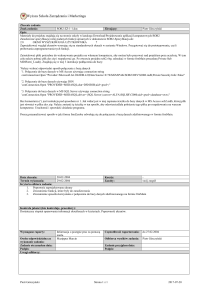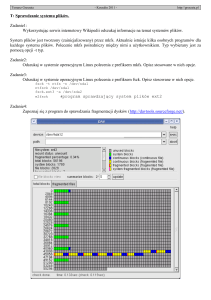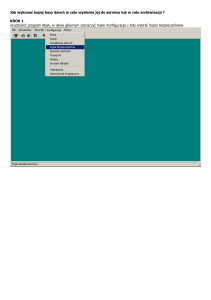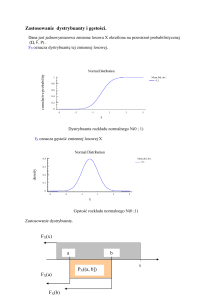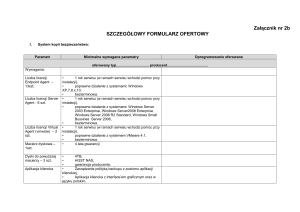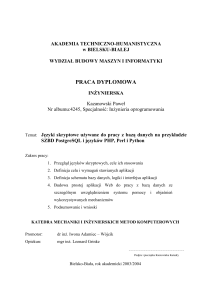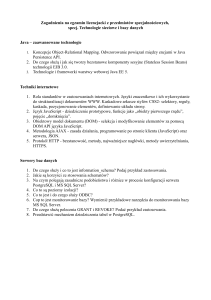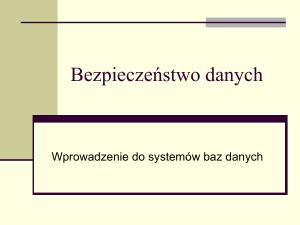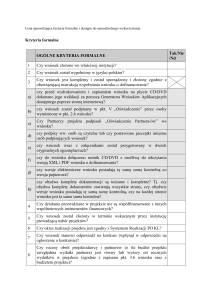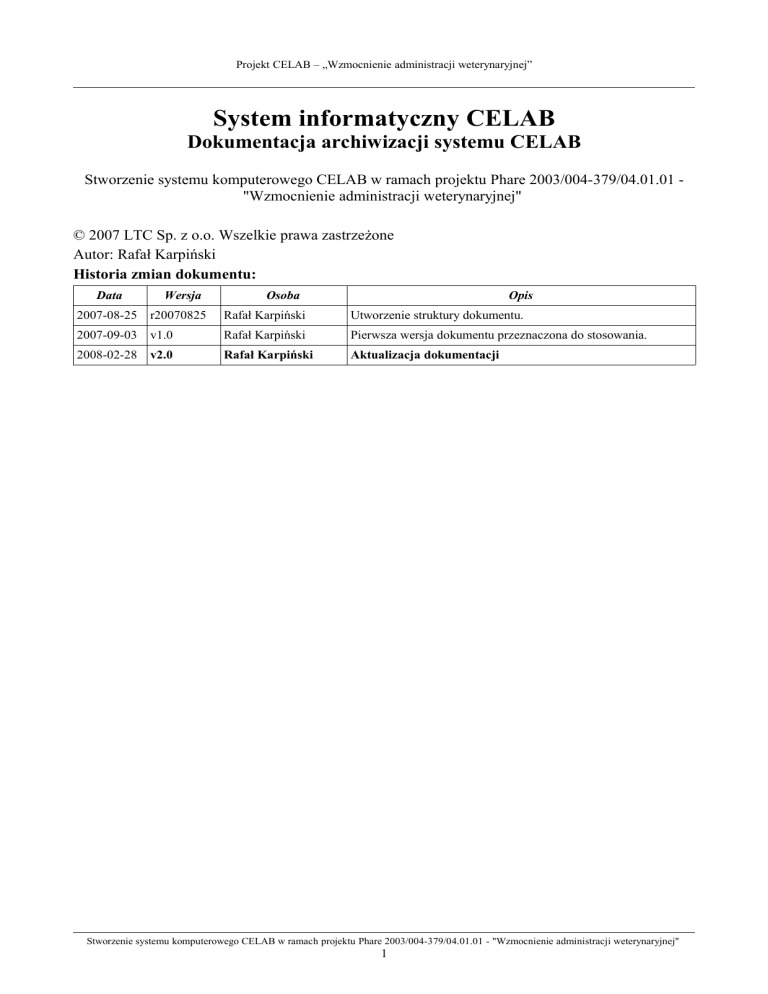
Projekt CELAB – „Wzmocnienie administracji weterynaryjnej”
System informatyczny CELAB
Dokumentacja archiwizacji systemu CELAB
Stworzenie systemu komputerowego CELAB w ramach projektu Phare 2003/004-379/04.01.01 "Wzmocnienie administracji weterynaryjnej"
© 2007 LTC Sp. z o.o. Wszelkie prawa zastrzeżone
Autor: Rafał Karpiński
Historia zmian dokumentu:
Data
Wersja
Osoba
Opis
2007-08-25
r20070825
Rafał Karpiński
Utworzenie struktury dokumentu.
2007-09-03
v1.0
Rafał Karpiński
Pierwsza wersja dokumentu przeznaczona do stosowania.
2008-02-28
v2.0
Rafał Karpiński
Aktualizacja dokumentacji
Stworzenie systemu komputerowego CELAB w ramach projektu Phare 2003/004-379/04.01.01 - "Wzmocnienie administracji weterynaryjnej"
1
System informatyczny CELAB - Dokumentacja archiwizacji systemu CELAB
Spis treści
1. Archiwizacja.....................................................................................................................................3
1.1. Konfiguracja systemu archiwizacji autobackup.......................................................................3
1.2. Archiwizacja baz danych PostgreSQL skryptem autobackup-pgsql.........................................3
1.3. Archiwizacja wybranej bazy danych PostgreSQL poleceniem pg_dump.................................3
1.4. Wczytanie bazy danych PostgreSQL z pliku archiwalnego backup.........................................3
1.5. Archiwizacja najważniejszych plików skryptem autobackup-file............................................3
1.6. Archiwizacja na płytę DVD, DVDRW.....................................................................................4
1.7. Archiwizacja na taśmę magnetyczną (streamer).......................................................................4
2
System informatyczny CELAB - Dokumentacja archiwizacji systemu CELAB
1. Archiwizacja
1.1. Konfiguracja systemu archiwizacji autobackup
Do archiwizowania plików i baz danych SQL możemy wykorzystać skrypty z pakietu finn-admin.
Konfigurację kopii zapasowych znajduje się w pliku /etc/sysconfig/autobackup. Aby włączyć
automatyczne (raz dziennie) wykonywanie kopii bezpieczeństwa należy w w/w pliku ustawić np.:
FILE_PATHS="/etc"
FILE_CRON=yes
PGSQL_CRON=yes
W zależności od potrzeb włączamy lub wyłączamy automatyczne wysyłanie kopii do tzw. zdalnej
lokalizacji archiwum. W tym celu ustawiamy odpowiednio parametry (typ_archiwum)_SEND na
wartość yes lub no.
Należy zapoznać się również z pozostałymi parametrami, których opisy znajdują się w pliku.
Uwaga! Skrypty autobackup archiwizują tylko najważniejsze dane i nie tworzą kompletnego
obrazu potrzebnego do automatycznego odzyskania systemu. Nie mniej tworzą małe i wygodne
pliki archiwalne oraz stanowią wartościowe uzupełnienie innych procedur archiwizacji danych.
1.2. Archiwizacja baz danych PostgreSQL skryptem autobackup-pgsql
Do archiwizacji baz danych możemy wykorzystać skrypt autobackup-pgsql, który zgodnie
z konfiguracją (/etc/sysconfig/autobackup) będzie wykonywał kopie zapasowe wszystkich baz
danych do plików *.backup (standardowo w katalogu /opt/backup/pgsql).
# autobackup-pgsql
1.3. Archiwizacja wybranej bazy danych PostgreSQL poleceniem pg_dump
Wykonujemy polecenie archiwizacji.
# pg_dump -F c -f nazwa_bazy.backup nazwa_bazy
Szczególowy opis parametrów polecenia dostępny w dokumentacji PostgreSQL oraz po wydaniu
polecenia:
# pg_dump –help
1.4. Wczytanie bazy danych PostgreSQL z pliku archiwalnego backup
1. Tworzymy nową, pustą bazę danych.
# createdb nazwa_bazy
2. Wczytujemy dane z pliku archiwalnego w formacie *.backup.
# pg_restore -F c -d nazwa_bazy nazwa_pliku.backup
3. Do poprawnego działania bazy danych ustawiamy zmienną search_path.
# psql nazwa_bazy
postgres=# ALTER DATABASE nazwa_bazy SET search_path=grfinn;
postgres=# \q
4. Weryfikujemy ustawienia sekwencji (ang. sequences) dla pól numerowanych automatycznie
(tzw. identyfikatorów).
# psql nazwa_bazy
postgres=# SELECT finn_seq_set();
postgres=# \q
Weryfikacja sekwencji jest szczególnie istotna jeśli ingerujemy w bazę danych i ręcznie
importujemy dane do tabel.
1.5. Archiwizacja najważniejszych plików skryptem autobackup-file
3
System informatyczny CELAB - Dokumentacja archiwizacji systemu CELAB
Do archiwizacji najważniejszych plików konfiguracyjnych możemy wykorzystać skrypt
autobackup-file, który zgodnie z konfiguracją (/etc/sysconfig/autobackup) będzie wykonywał
kopię zapasową najważniejszych plików (standardowo jest to katalog /etc) w skompresowanym
formacie *.tar.bz2 (standardowo w katalogu /opt/backup/file).
# autobackup-file
1.6. Archiwizacja na płytę DVD, DVDRW
Nagrywanie na płytę DVDRW odbywa się za pomocą pakietu dvd+rw-tools. Przyjmując, że
napędem optycznym jest /dev/hda sprawdzamy najpierw czy w napędzie jest płyta DVD-RW czy
DVD+RW:
# dvd+rw-mediainfo /dev/hda
Po czym wymazujemy płytę odpowiednim dla formatu płyty poleceniem:
# dvd+rw-format -force=full -blank=full /dev/hda – dla DVD-RW
lub
# dvd+rw-format -force /dev/hda – dla DVD+RW
Nagrywanie odbywa się za pomocą polecenia:
# growisofs -Z /dev/hda -R -J -dvd-compat -use-the-force
-luke /katalog_do_nagrania/
Więcej o tych poleceniach w dokumentacji:
# man growisofs
# man dvd+rw-format
# man dvd+rw-mediainfo
1.7. Archiwizacja na taśmę magnetyczną (streamer)
Jeżeli w komputerze jest zainstalowany napęd taśmowy to możliwe jest nagrywanie kopii
zapasowych na taśmy magnetyczne. W systemie urządzenie widziane jest jako:
1. /dev/st0 – po nagraniu przewija taśmę do początku, archiwa się nad grywają,
2. /dev/nst0 – po nagraniu nie przewija taśmy do początku, archiwa są dogrywane.
Streamer można obsługiwać przez polecenia dump i restore. Na przykład:
1. nagranie katalogu /opt na taśmę streamera po czym przewinie jej do początku:
# dump 0af /dev/st0 /opt/backup
2. nagranie katalogu /opt ale po nagraniu bez przewijania taśmy; kolejne archiwa będą
dogrywane:
# dump 0af /dev/nst0 /opt/backup
3. odzyskiwanie danych w trybie interaktywnym, co pozwala na odzyskiwanie poszczególnych
katalogów, można używać poleceń dir, cd, extract:
# restore ivf /dev/st0
4. odzyskiwanie całego archiwum do katalogu w którym się aktualnie znajdujemy:
# restore xf /dev/st0
* KONIEC *
4